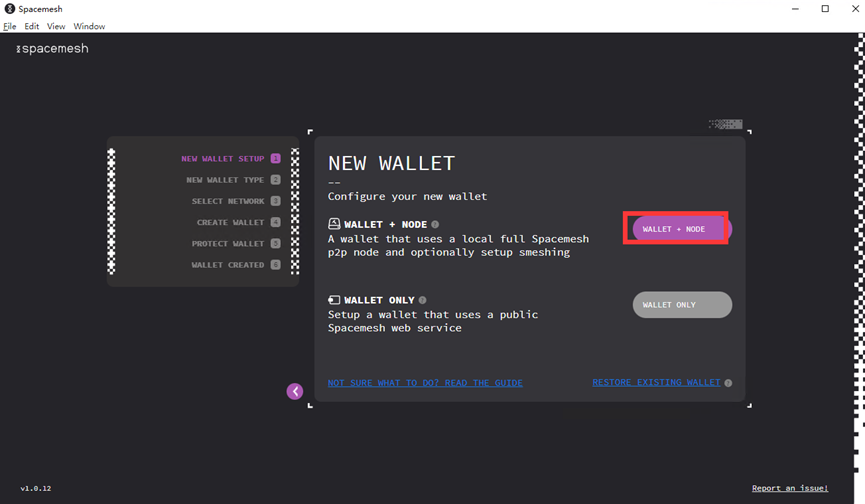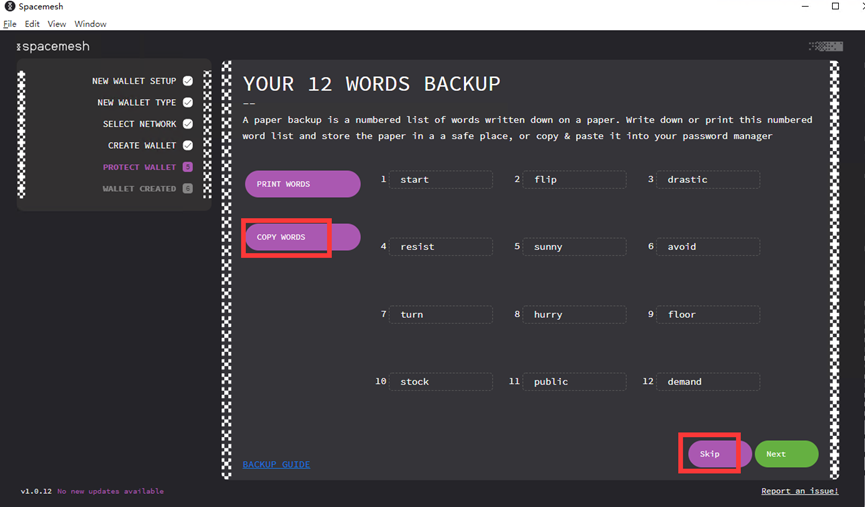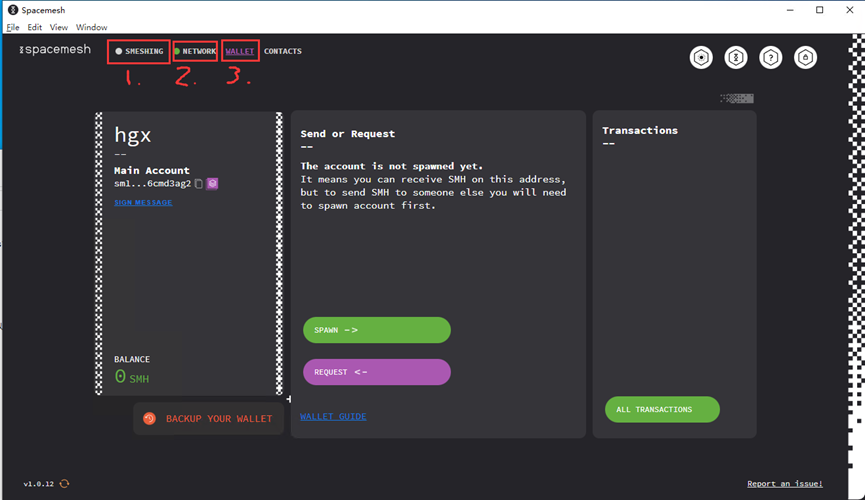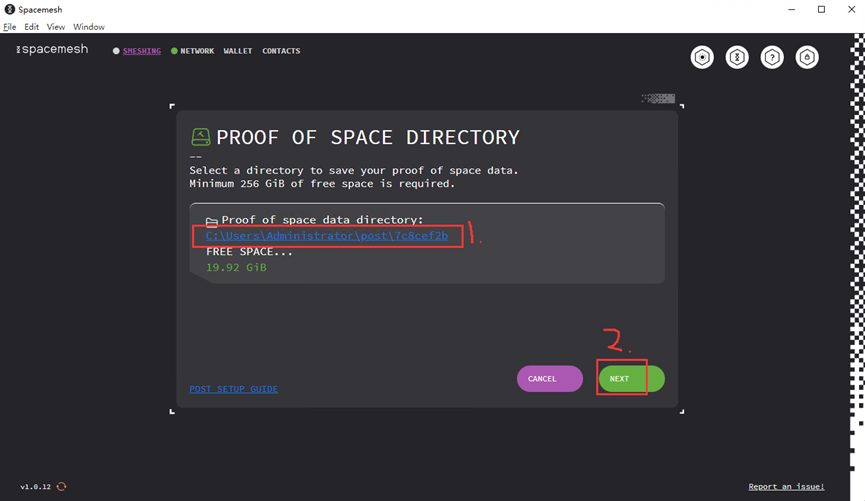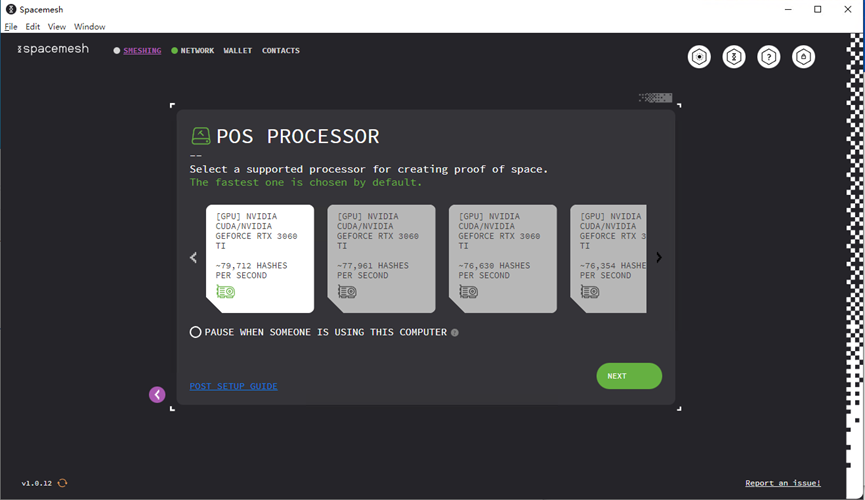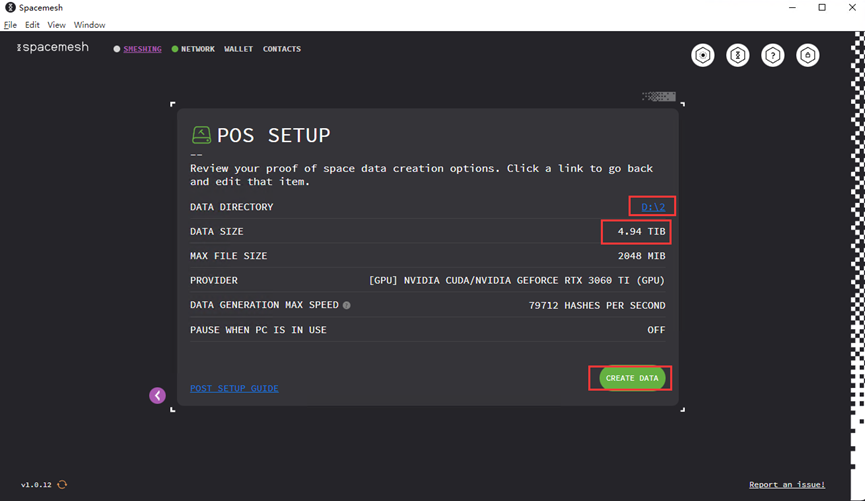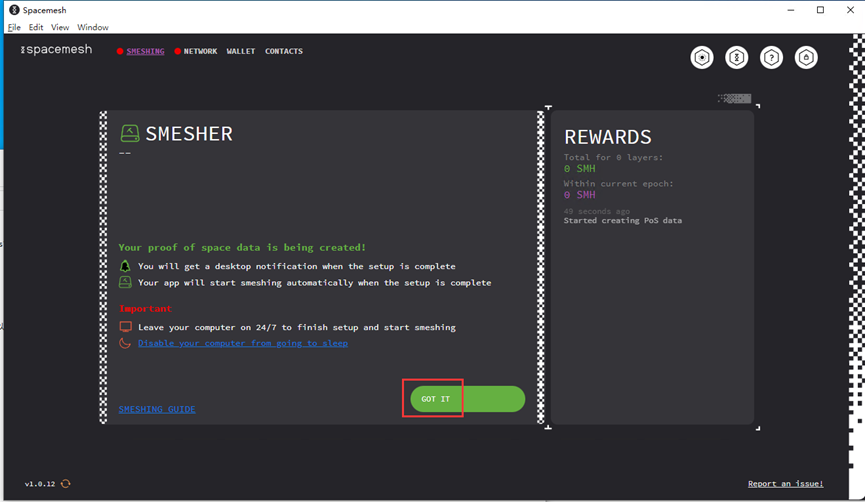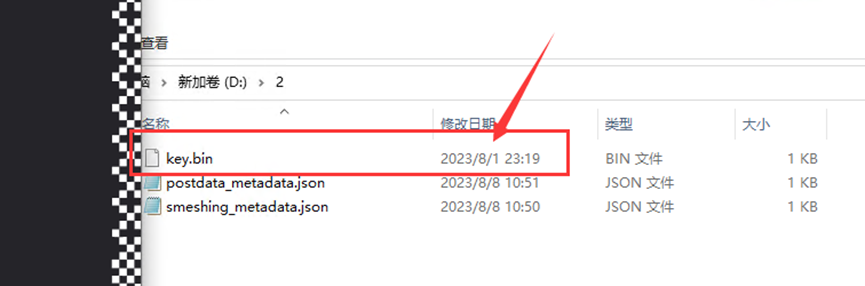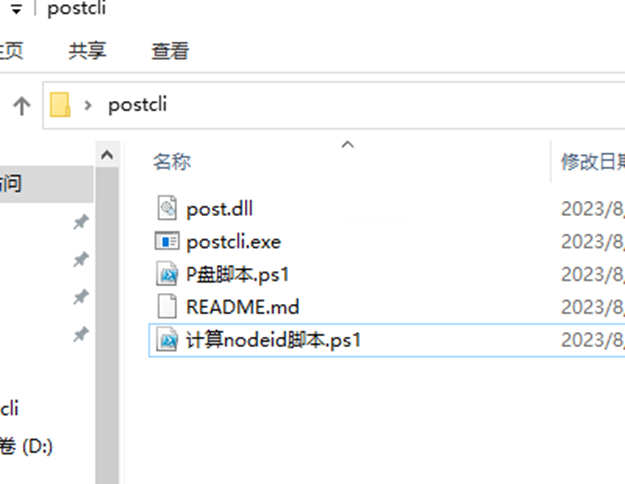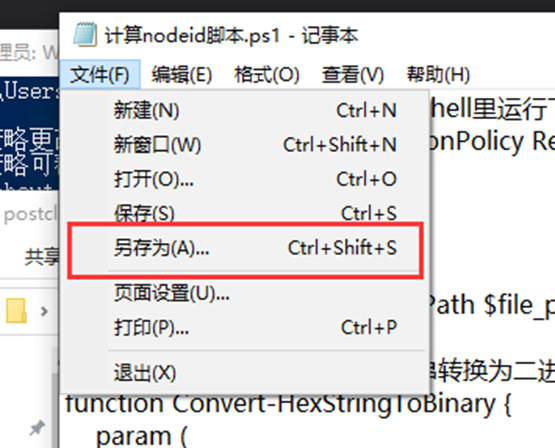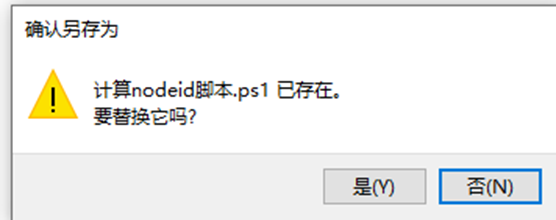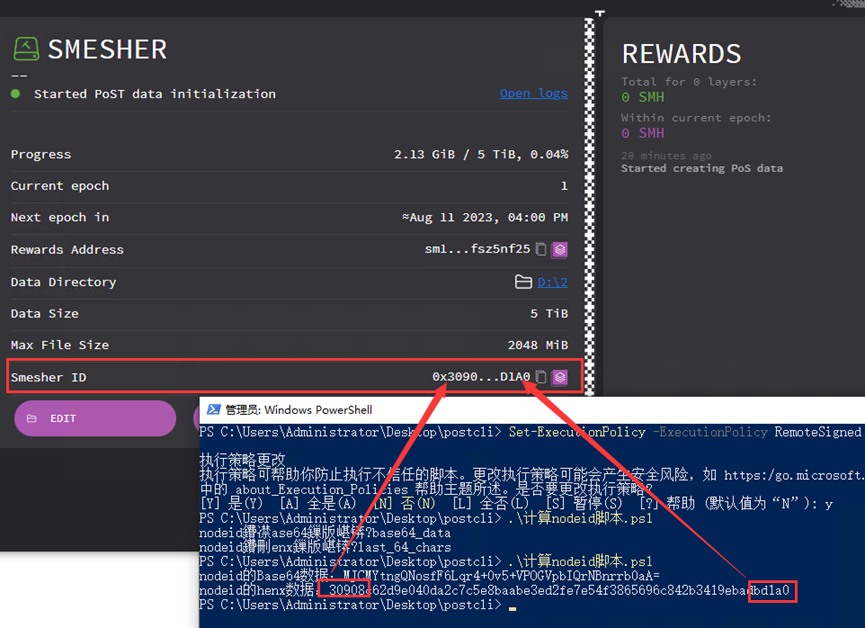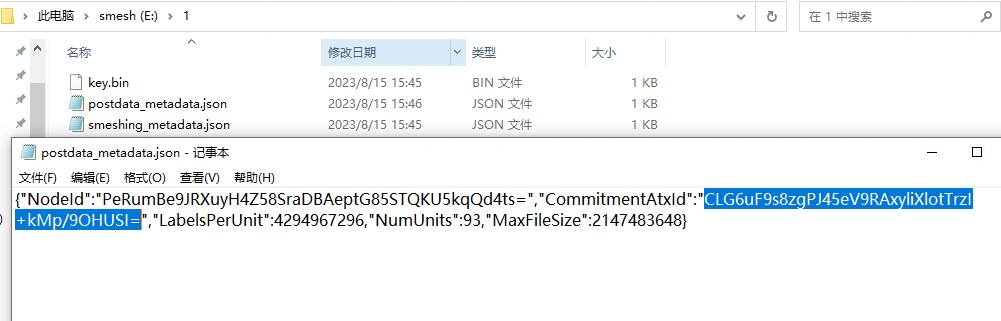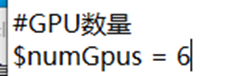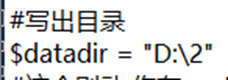windows 单机多卡P盘教程
本教程为新手准备,大佬绕路
准备工具:
1.官方smapp:https://github.com/spacemeshos/smapp/releases
2.官方postcli工具:https://github.com/spacemeshos/post/releases
生成助记词和key.bin
-
打开smapp
-
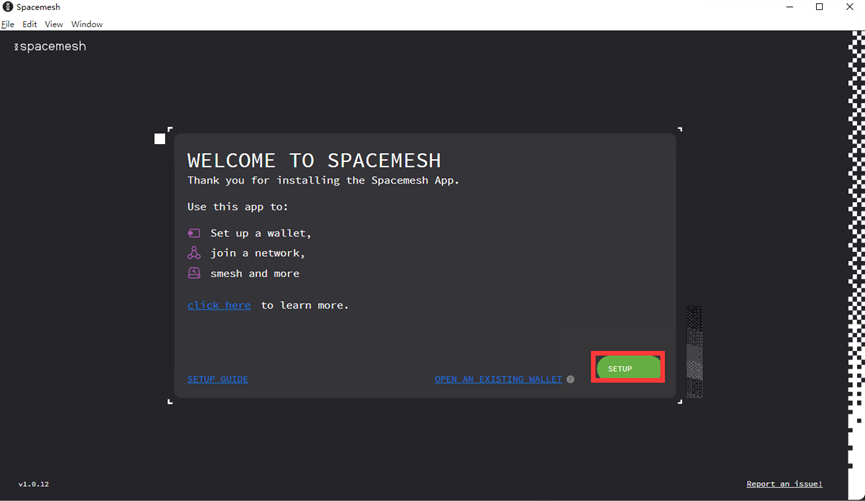
点击SETUP
-
点击 WALLET + NODE
-
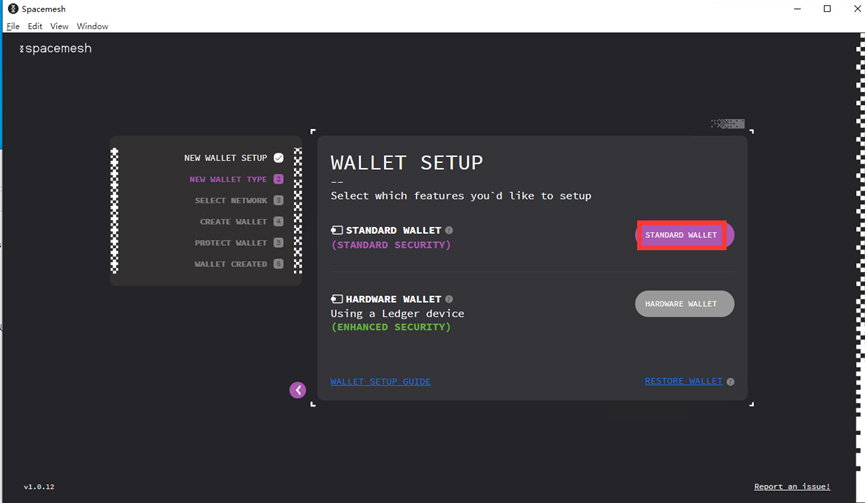
点击 STANDARD WALLET
-
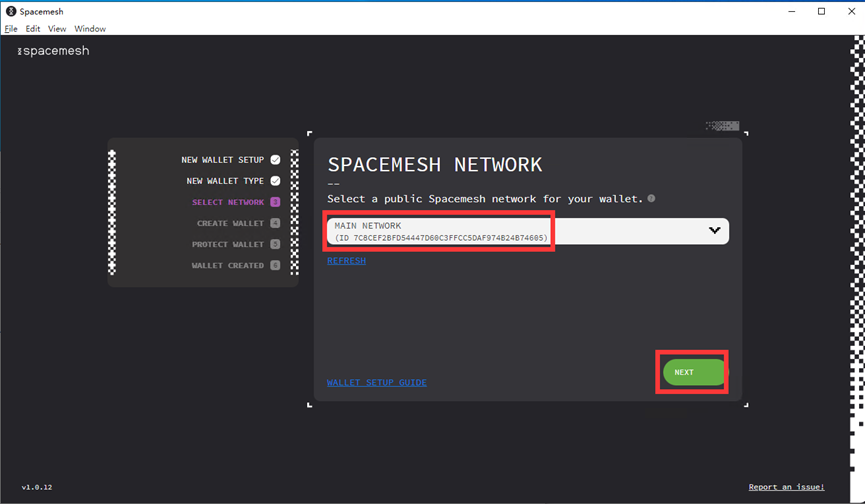 这一步如果没有出现 MAIN NETWORK,有可能是电脑时间不准,同步后点击刷新(REFRESH)或者重启smapp.出现MAIN NETWORK后点击NEXT
这一步如果没有出现 MAIN NETWORK,有可能是电脑时间不准,同步后点击刷新(REFRESH)或者重启smapp.出现MAIN NETWORK后点击NEXT -
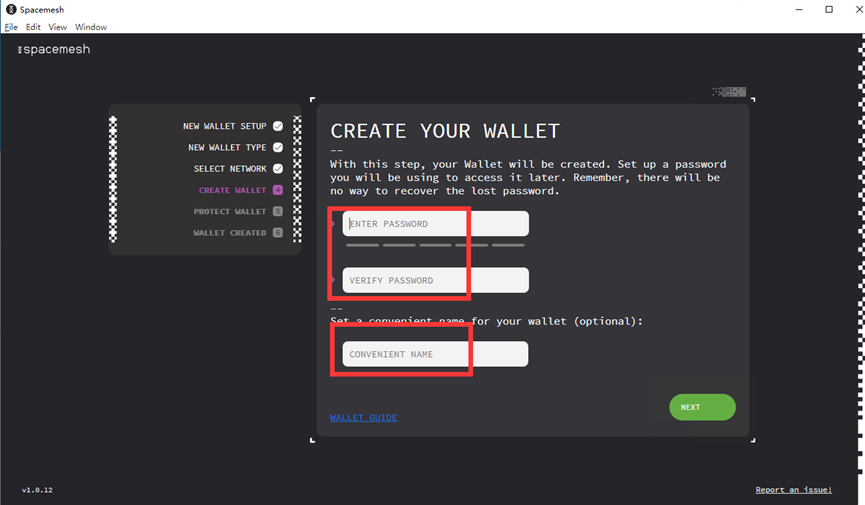 输入密码和名称,这两个都是存在本地的,忘记没关系,把后面的助记词保存好就行,填完后点击NEXT
输入密码和名称,这两个都是存在本地的,忘记没关系,把后面的助记词保存好就行,填完后点击NEXT -
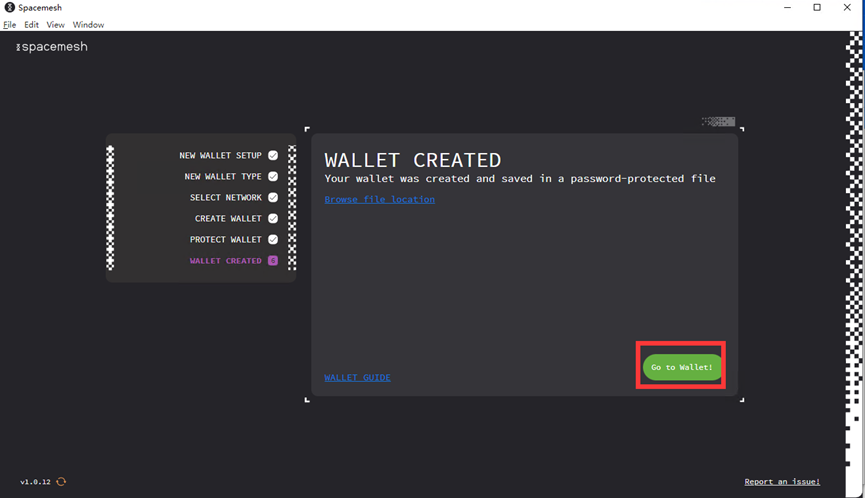 点击GO TO WALLET,就可以开始P盘了
点击GO TO WALLET,就可以开始P盘了 -
一.P盘功能
二.网络节点
三. 钱包
只要是网络节点是绿色,那么现在就点击P盘功能
-
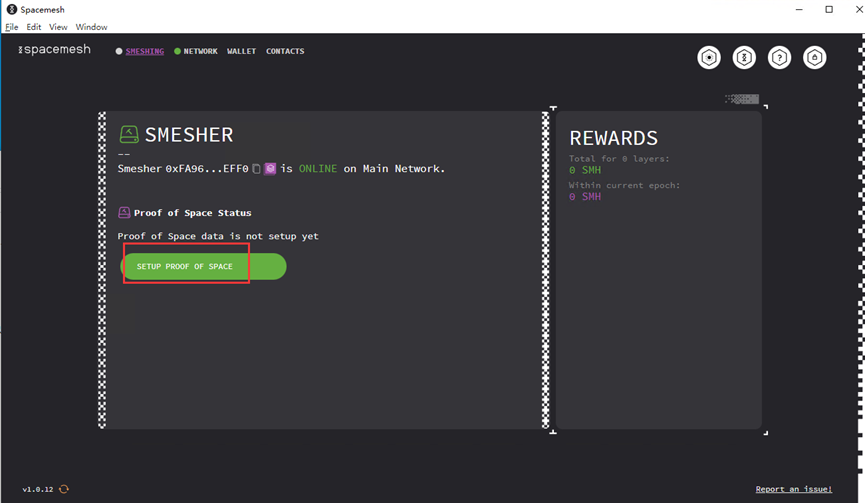 点击 SETYP PROOF OF SPACE
点击 SETYP PROOF OF SPACE -
1.点击这个选择P盘数据存储目录
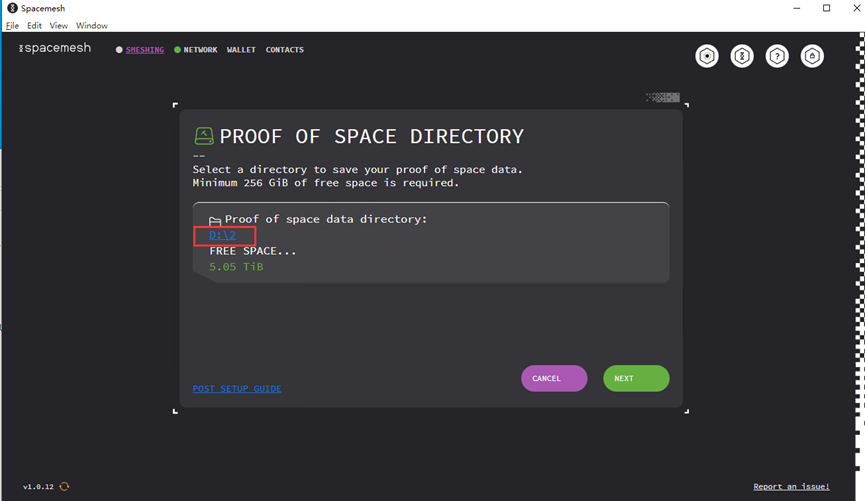
我这里是在D盘新建了名称为2的文件夹,你们自己随意.我这块硬盘是还有5的容量可以使用.
2.目录选则完毕就点NEXT
-
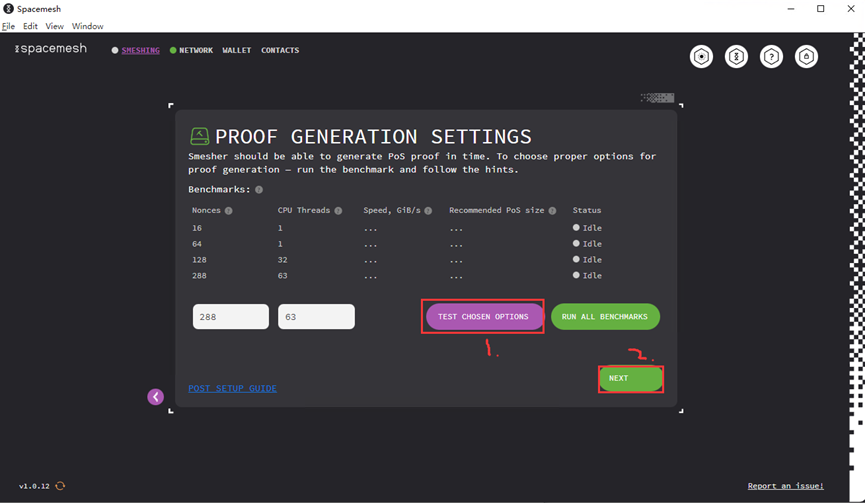 这一步是测试你当前电脑扫盘速度,默认就行不用改,点1测试一下
这一步是测试你当前电脑扫盘速度,默认就行不用改,点1测试一下 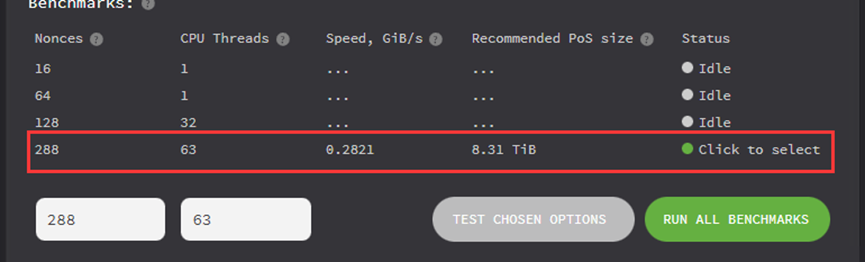 我这里测试显示扫盘速度是 0.2821G每秒,12小时内可以扫完8.31T.所以等后面选中P盘大小的时候你们可以根据这个速度来判断你们可以P多大 测试完成点击NEXT
我这里测试显示扫盘速度是 0.2821G每秒,12小时内可以扫完8.31T.所以等后面选中P盘大小的时候你们可以根据这个速度来判断你们可以P多大 测试完成点击NEXT -
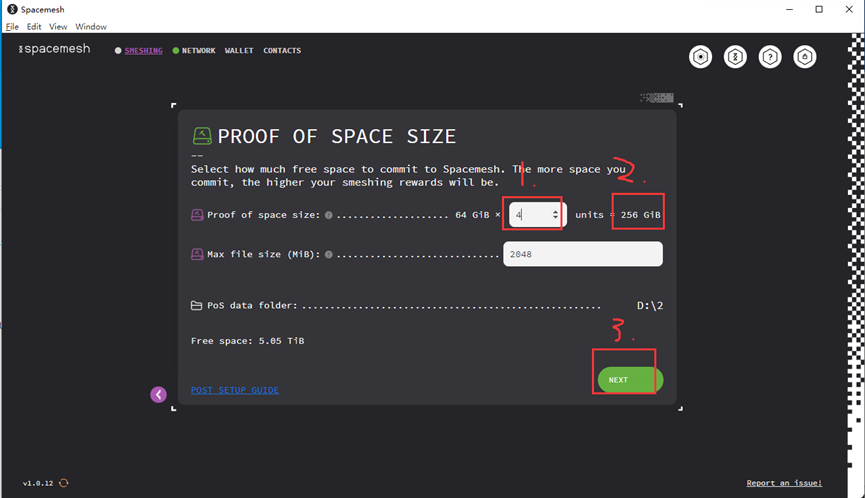 1.最小是4,因为该项目最小要求P 256G. 我刚才选择的硬盘还有5.05T的容量,在这张图的左下角也有显示5.05T.而我的扫盘速度在12小时能扫完8T,所以我可以全部P满
1.最小是4,因为该项目最小要求P 256G. 我刚才选择的硬盘还有5.05T的容量,在这张图的左下角也有显示5.05T.而我的扫盘速度在12小时能扫完8T,所以我可以全部P满  我把数量改成80,刚好可以P 5T.在这里推荐大家如果你的硬盘容量剩余5T整,而数量80刚好也可以P 5T,我建议你改成79,只P 4.94T,这样有个容错.但是我这里后面有个0.05T的剩余,所以我不用改 2.设置好后点击NEXT
我把数量改成80,刚好可以P 5T.在这里推荐大家如果你的硬盘容量剩余5T整,而数量80刚好也可以P 5T,我建议你改成79,只P 4.94T,这样有个容错.但是我这里后面有个0.05T的剩余,所以我不用改 2.设置好后点击NEXT -

这是设置奖励地址,默认就行,点击NEXT
确认没有错就点CERATE DATA
点击GOT IT
这时候打开你存放P盘数据的目录,看看是不是生成了3个文件(也有可能只有2个),最重要的是key,bin,看看修改日期是不是你现在的时间. 我这里就不是,这种情况就是生成的数据错了,不过没关系,我们把key.bin文件删除
【或者,在postdata_metadata.json文件还没出来之前就把key.bin删了,等待一会key.bin和postdata_metadata.json就都会出来了】
然后关闭smapp
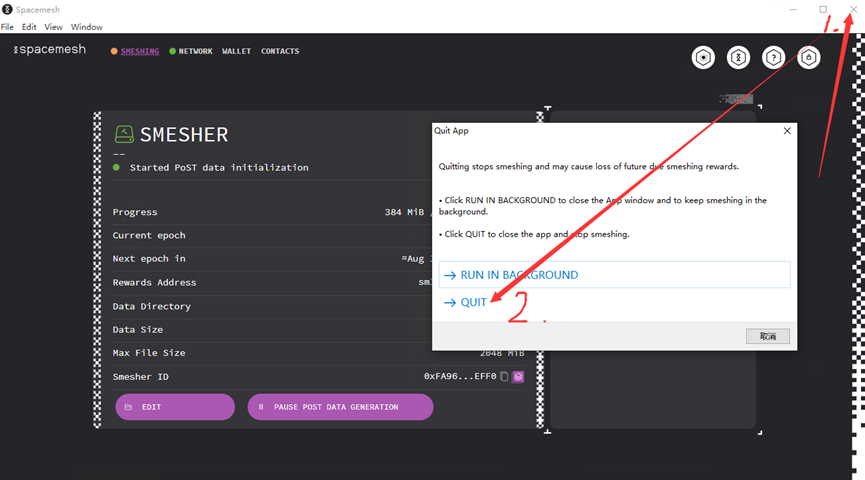
点击关闭后等待这个图标消失
19.重新打开smapp输入密码
如果网络节点是红色,就再重启smapp
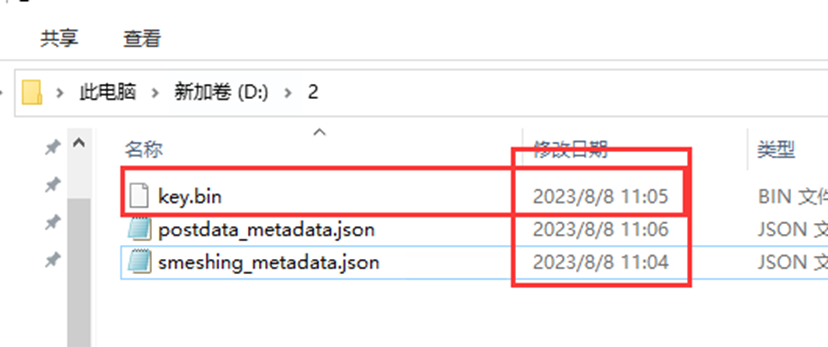
再次打开存储目录就会发现已经生成新的key.bin文件,日期也是新的
现在使用 计算nodeid脚本来算一下NODEid
打开postcil文件目录,在该目录下按住shift键并在该目录空白处右键,就可以看到powershell,点击打开
第一次使用powershell,请在powershell里运行下面这一行命令 Set-ExecutionPolicy -ExecutionPolicy RemoteSigned -Scope CurrentUser

如果有提示让你输入Y或者N,你输入Y并回车就行
21.修改计算nodeid脚本 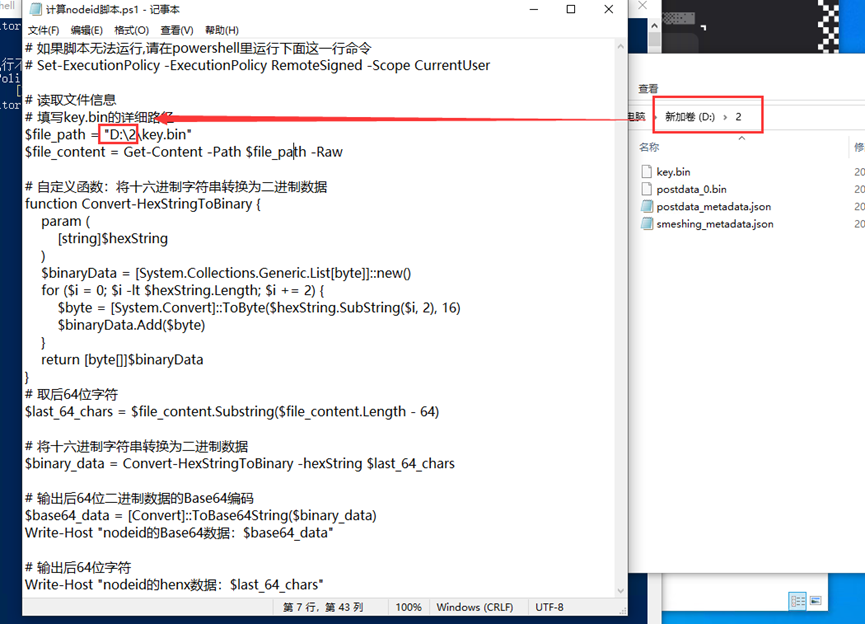 修改一下路径就行了,然后保存
修改一下路径就行了,然后保存
这样输入脚本并回车

如果出现这种乱码,说明脚本保存的格式有问题,再次打开脚本
点击文件-另存为
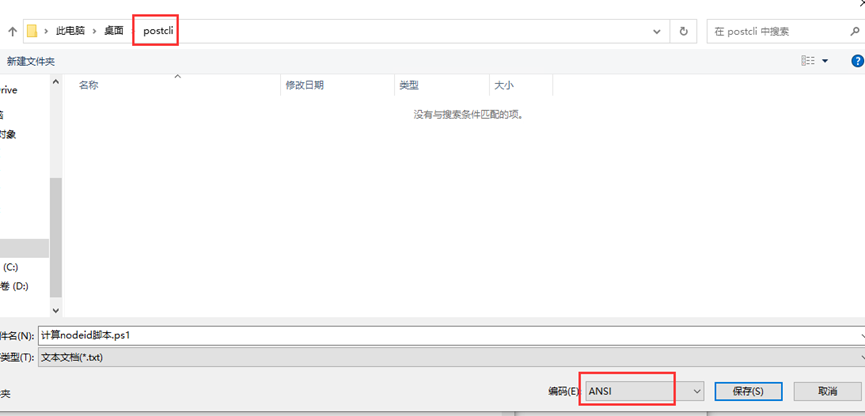
编码改成ansi并保存
点击是
再次运行脚本

这次正常了
对比发现nodeid是对的
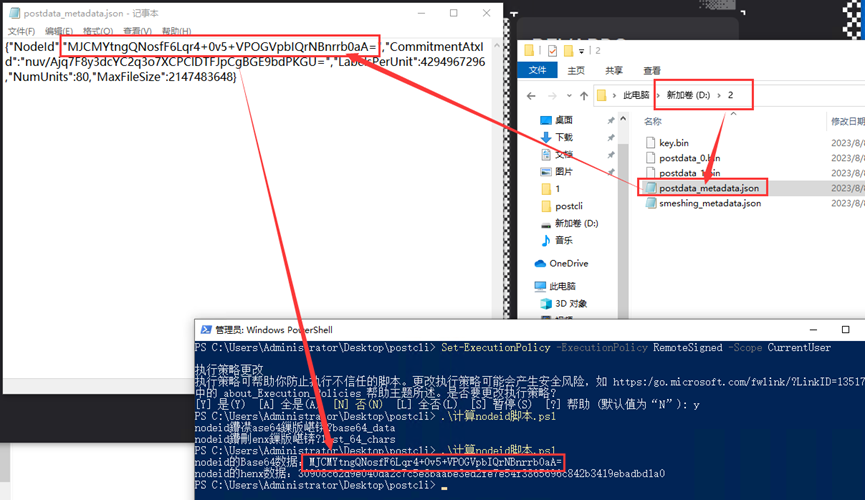
发现base64的nodeid也匹配上了,这说明生成的nodeid没有问题
那么保存好这个nodeid,
我们发现这个CommitmentAtxId变了,不是以前的goldatx了,那么现在我们就用这个生成出来的CommitmentAtxId转换成16进制,给后面的P盘脚本使用
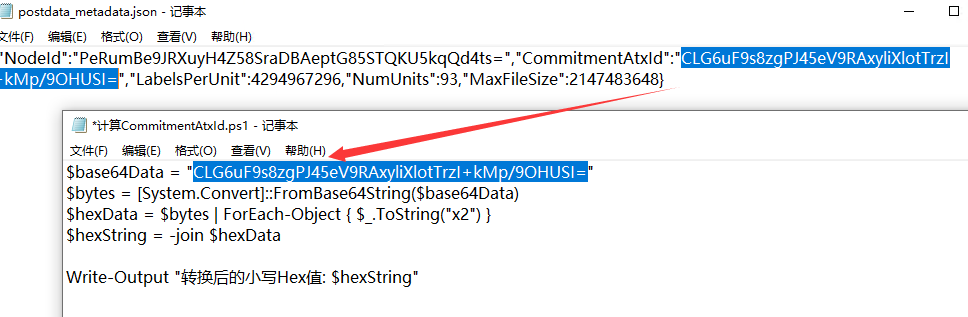
修改计算CommitmentAtxId脚本,把值填进去在powershell运行
保存好这个16进制的 CommitmentAtxId
并关闭smapp,准备多卡P盘
【nodeid别重复用,P完就就重复上面的步骤重新生成,重新生成记得删除 C:\Users\Administrator\AppData\Roaming\Spacemesh 和 C:\Users\Administrator\post】
多卡P盘
-
为了防止出错,请把存储目录里的其他文件删除,只留三个文件
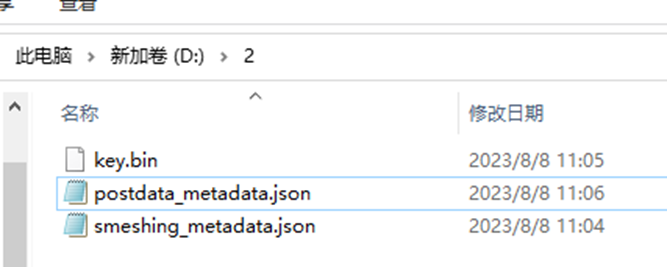
-
修改P盘脚本
你电脑有几个显卡就填几,我这里有6个
二.
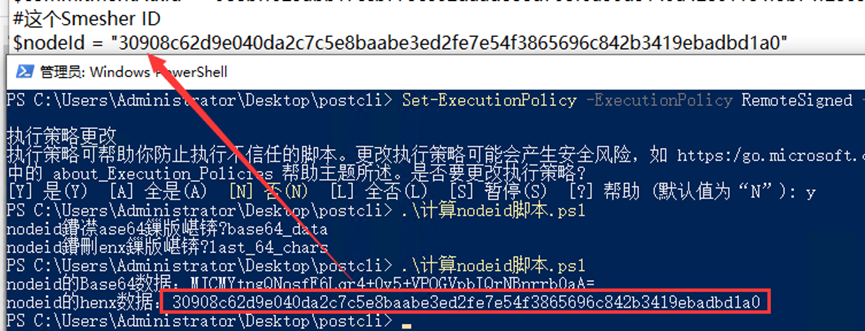
把算出来的nodeid填进去
这里我填80,之前在smapp上算过的,如果你不记得了。可以打开存储目录下的postdata_metadata.json文件
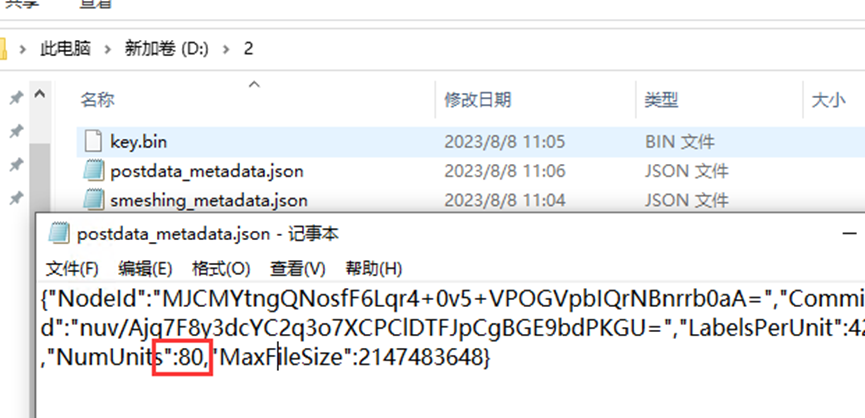
这里面会有
存储目录记得修改好
五.

填写计算出来的16进制commitmentAtxId数据
- 修改完毕并保存脚本
输入脚本名称并回车运行 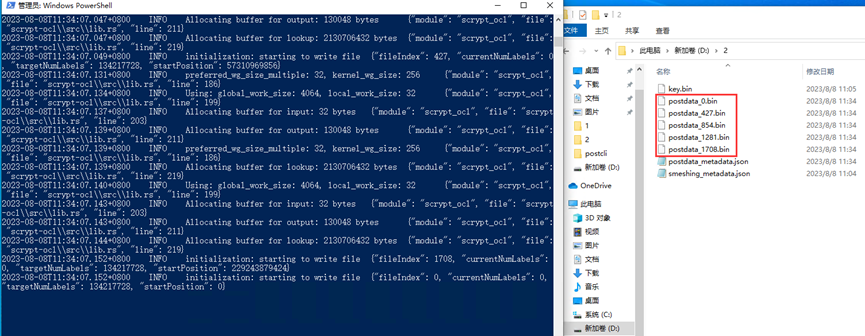
这样就是在运行了。
因为我这里有一个显卡是坏的,所以只有5台在运行
 Win 11系统之家
Win 11系统之家